Einige iPhone 14-Benutzer haben sich darüber beschwert, dass ihr Gerät einfriert und während Anrufen nicht mehr auf Berührungen reagiert. Einige Merkmale dieses Problems ähneln einem Problem, über das wir zuvor geschrieben haben, bei dem die Tastatur nicht funktioniert, wenn Sie auf dem iPhone telefonieren. Dieses in diesem Artikel beschriebene Problem unterscheidet sich wie folgt:
Dieses Problem betrifft iPhone 14-Modelle. In diesem Artikel geht es um die Behebung des Problems, wenn Ihr iPhone vollständig einfriert (nicht nur die Wähltastatur), wenn Sie telefonieren, wenn Sie Anrufe tätigen oder entgegennehmen. Dieses Problem betrifft normale Telefonate und andere internetbasierte Anrufe wie FaceTime, WhatsApp, Skype und dergleichen. Es scheint, dass alle iPhone 14-Modelle von diesem Problem betroffen sein können.
Bei diesem Problem friert das iPhone 14 ein, wenn ein Anruf eingeht. Das Telefon kann durch Sperren des Telefons entsperrt werden, wodurch der Anruf jedoch getrennt wird. Wenn Sie das Telefon aufwecken, funktioniert das Telefon, bis der nächste Anruf empfangen und beantwortet wird. Wenn das Telefon eingefroren ist, registriert der Bildschirm keine Berührungen. Beispielsweise können Sie den Lautsprechermodus nicht ein-oder ausschalten.
Sie fragen sich vielleicht, warum Ihr Gerät einfriert. Viele Faktoren können dazu beitragen. Es ist möglich, dass Software-oder Netzwerkfehler dies verursachen. Folgendes können Sie tun:
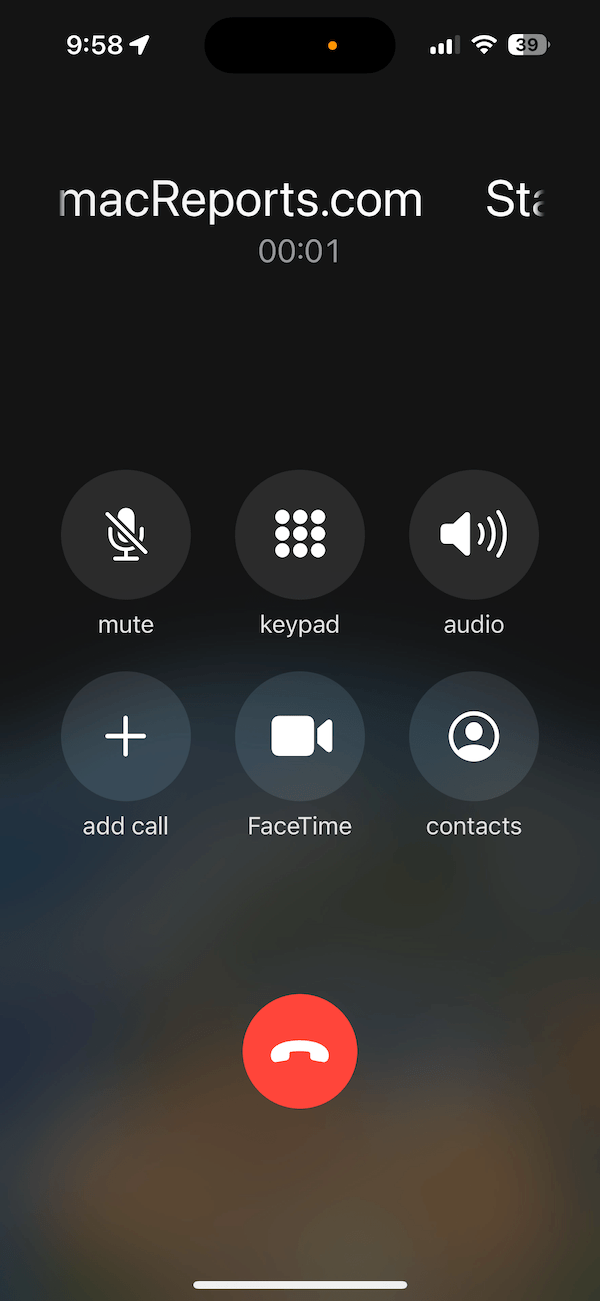
Grundlegende Schritte zum Beheben des Einfrierproblems
Stellen Sie sicher, dass Ihr iPhone die neueste Version von iOS verwendet. Sie können dies überprüfen, indem Sie zu Einstellungen >Allgemein >Software-Update gehen. Ein Benachrichtigungs-Badge kann auch auf dem Einstellungssymbol erscheinen, wenn es ein Update gibt. Starten Sie Ihr iPhone neu. Sie können Ihr iPhone neu starten, indem Sie die Seitentaste und eine der Lautstärketasten gleichzeitig gedrückt halten, bis der Schieberegler zum Ausschalten angezeigt wird. Ziehen Sie den Schieberegler. Stellen Sie sicher, dass Ihr Gerät vollständig ausgeschaltet ist. Halten Sie dann die Seitentaste gedrückt, bis Sie das Apple-Logo sehen. Benutzt du VPN? Wir wissen, dass einige VPNs dazu führen können, dass das iPhone einfriert. Ich empfehle Ihnen, VPN auszuschalten und zu testen, ob das Problem weiterhin besteht. Wenn Ihr Telefon bei Anrufen immer noch einfriert, löschen Sie das VPN-Profil und testen Sie es erneut. Sie können VPN-Profile löschen, indem Sie zu Einstellungen > Allgemein > VPN gehen. Stellen Sie sicher, dass Ihre Netzbetreibereinstellungen auf dem neuesten Stand sind. Es ist möglich, dass veraltete Netzbetreibereinstellungen dieses Einfrierproblem verursachen. Sie können nach Updates suchen, indem Sie zu: Einstellungen > Allgemein > Info gehen. Es erscheint ein Popup, in dem Sie aufgefordert werden, die Netzbetreibereinstellungen zu aktualisieren, falls es ein Update gibt. Tippen Sie auf Aktualisieren. Die Aktualisierung erfolgt sehr schnell und ist innerhalb weniger Sekunden abgeschlossen. 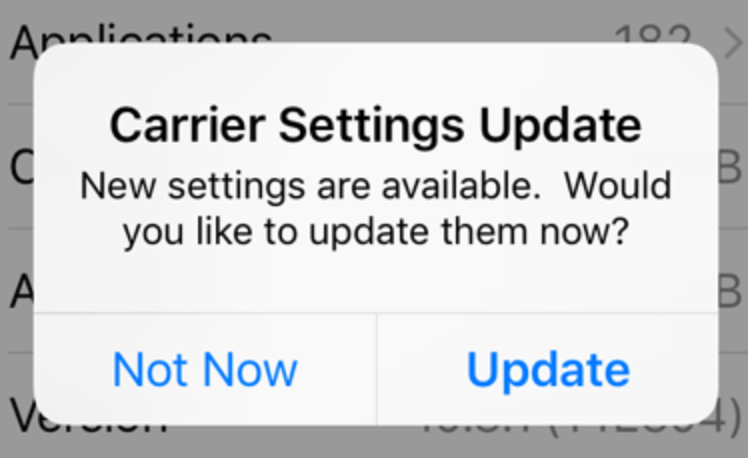
Wenn das Problem mit dem Einfrieren weiterhin besteht
Wenn das Problem nach dem Ausführen der obigen Schritte immer noch auftritt, erzwingen Sie einen Neustart Ihres iPhone 14. Dies wird auch als Hard Reset bezeichnet, aber keine Sorge – dabei wird nichts gelöscht. Dies ist eher eine komplexe Version eines Neustarts.
Drücken Sie kurz die Lauter-Taste und dann schnell die Leiser-Taste und lassen Sie sie wieder los. Halten Sie die Seitentaste gedrückt. Der Schieberegler zum Ausschalten kann angezeigt werden. Ignoriere es. Halten Sie die Seitentaste gedrückt, bis das Apple-Logo erscheint. 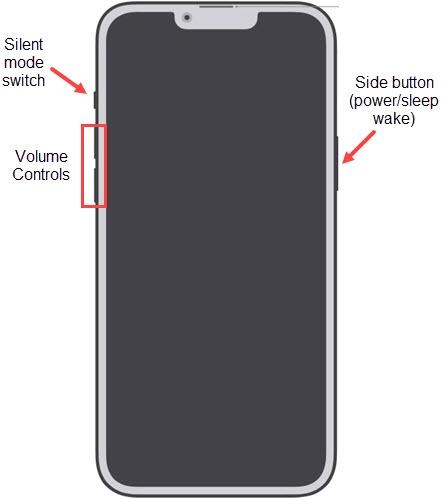
Wenn Sie immer noch haben Setzen Sie bei diesem Problem Ihre Netzwerkeinstellungen zurück. Das Zurücksetzen der Netzwerkeinstellungen kann viele verschiedene iPhone-Probleme lösen. Alle Ihre Netzwerkeinstellungen, wie Ihre Wi-Fi-Verbindungen, werden auf die Werkseinstellungen zurückgesetzt. Wir haben bereits darüber geschrieben, was es genau tut. Bevor Sie die Netzwerkeinstellungen zurücksetzen, sollten Sie Ihre WLAN-Namen und Passwörter kopieren.
Gehen Sie zu Einstellungen > Allgemein > iPhone übertragen oder zurücksetzen> Zurücksetzen > Netzwerk zurücksetzen Einstellungen und befolgen Sie dann die Anweisungen auf dem Bildschirm. 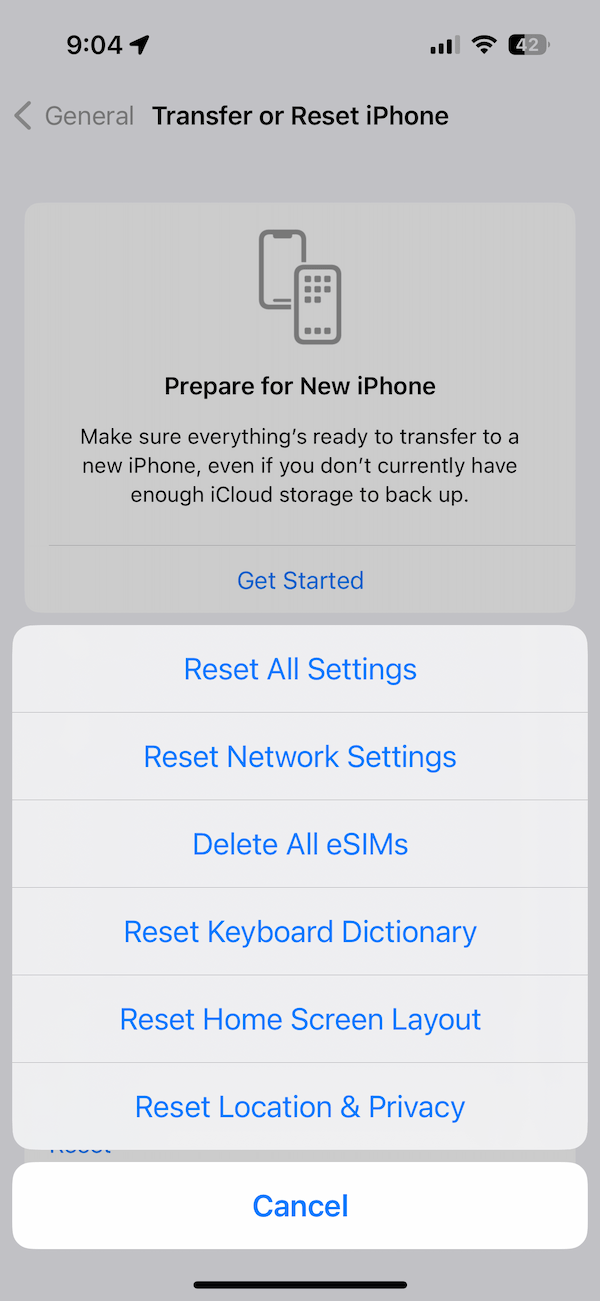
Verwandte Artikel